Comment diviser l'écran dans Safari sur Apple iPad?
Miscellanea / / August 05, 2021
Safari est le navigateur Web propriétaire d'Apple Inc. Le navigateur a été lancé pour la première fois pour le bureau en 2003. Safari était également disponible pour Microsoft Windows de 2007 à 2012. Suite à cela, Safari a subi diverses mises à jour et héberge désormais de nombreuses fonctionnalités. L'une de ces fonctionnalités est l'écran partagé. L'écran partagé permet aux utilisateurs d'afficher simultanément deux pages Web dans la même zone d'écran. Cela devient très utile, tout comme les ordinateurs de bureau. Cela rend la comparaison, la copie de textes et l'affichage de deux bases de données pertinentes très pratiques.
Certains de nos utilisateurs possèdent un iPad et sont confus que si leur appareil prend en charge cette fonction d'écran partagé ou non. Et ils ne savent pas non plus comment activer cette chose. Si vous en faites partie, félicitations. Vous avez atterri sur la bonne page. Aujourd'hui, nous allons vous montrer comment activer la fonction d'écran partagé sur votre iPad d'Apple. Mais avant de passer à cela, vous devez garder quelques points à l'esprit.
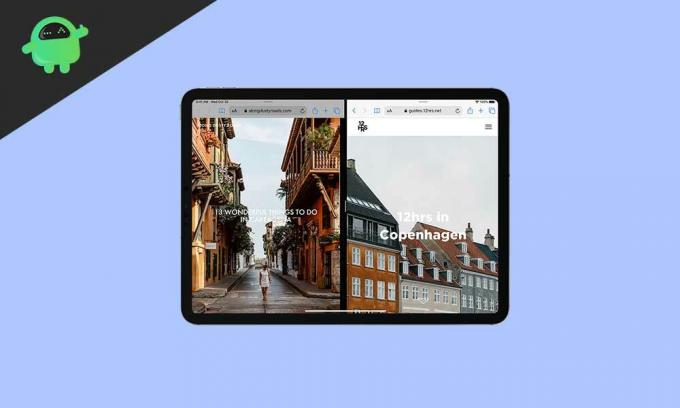
- Votre iPad doit avoir la dernière version d'iOS ou d'iPadOS installée, sinon veuillez mettre à jour.
- Pour utiliser la fonction Split Screen de Safari, vous devez disposer d'un iPad Pro, iPad (5e génération et supérieur), iPad Air 2 et supérieur, ou iPad mini 4 et supérieur, vous ne pouvez pas utiliser la fonctionnalité.
- Vous devez également disposer du navigateur Web Safari mis à jour sur votre iPad.
Voyons maintenant comment activer l'écran partagé.
Comment diviser l'écran dans Safari sur l'iPad?
Nous allons maintenant vous montrer comment activer l'écran partagé sur iPad avec le guide pas à pas.
- Mettez votre iPad en mode paysage en activant la rotation automatique
- Ouvrez maintenant le navigateur Web Safari
- Après cela, pour ouvrir n'importe quel site Web en vue fractionnée, appuyez de manière prolongée sur le lien du site Web et faites-le glisser de l'autre côté de l'écran.
- Maintenant, pour ouvrir une vue fractionnée de page Web, appuyez de manière prolongée sur cette
 , puis cliquez sur «Ouvrir une nouvelle fenêtre».
, puis cliquez sur «Ouvrir une nouvelle fenêtre». - Vous pouvez maintenant déplacer n'importe quel onglet vers la gauche ou la droite simplement en touchant et en maintenant l'onglet pendant quelques secondes et en le faisant glisser vers la gauche ou la droite.
Maintenant que vous savez comment utiliser la fonction d'écran partagé, après cela, quand voulez-vous un seul écran, touchez et maintenez le bouton  bouton. Il fusionnera les deux sites Web en onglets. Après cela, vous pouvez fermer chaque onglet individuellement selon votre convenance.
bouton. Il fusionnera les deux sites Web en onglets. Après cela, vous pouvez fermer chaque onglet individuellement selon votre convenance.
Conclusion
Ce guide visait à aider les utilisateurs qui rencontraient un problème lors de l'utilisation de la fonction d'écran partagé ou qui ne pouvaient pas le faire. Nous espérons que ce guide vous a aidé. Et si vous ressentez la même chose, ou avez des questions ou des commentaires, n'hésitez pas à commenter ci-dessous avec votre nom et votre identifiant de messagerie. De même, consultez notre Trucs et astuces iPhone, Trucs et astuces PC, et Trucs et astuces Android pour plus de trucs et astuces. Merci.
Anubhav Roy est un étudiant en génie informatique qui s'intéresse énormément au monde de l'informatique, d'Android et d'autres choses qui se passent dans le monde de l'information et de la technologie. Il est formé en Machine Learning, Data Science et est programmeur en langage Python avec Django Framework.

![Comment installer la mise à jour AOSP Android 10 pour Alldocube X [GSI Treble]](/f/eea3b6cf5a34ed817d09b218ab6037f4.jpg?width=288&height=384)

